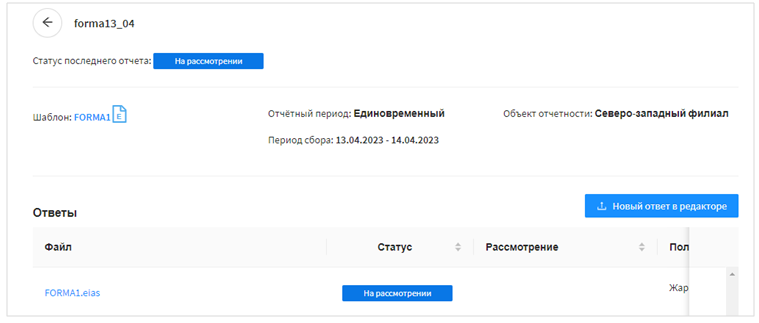Есть вопрос?
-
01. Часто задаваемые вопросы (F.A.Q)
- 1.01 Как обратиться в службу поддержки пользователей?
- 1.02 Не получается войти в Систему или необходимо зарегистрироваться в Системе?
- 1.03 Технические требования к веб-шаблонам eias
- 1.04 Работа с электронной подписью
- 1.05 Что делать, если отсутствует запрос в Системе?
- 1.06 Как загрузить документы в Хранилище документов?
- 1.07 Возникла ошибка при добавлении ссылки на хранилище документов?
- 1.08 Отличия Региональной информационной системы от Федеральной информационной системы стандарта ФГИС ЕИАС
- 1.09 Не подгружаются объекты в шаблоны по расчёту тарифов?
- 1.10 Что делать, если загрузка документа останавливается на 99% ?
-
02. Система Запросов/Ответов
- 2.0 Регистрация в Системе Запросов/Ответов
- 2.1 Как войти в Систему Запросов/Ответов?
- 2.2 Как создать запрос в Системе Запросов/Ответов? (инструкция для органа регулирования/администратора сбора)
- 2.3 Как ответить на запрос в Системе Запросов/Ответов? (инструкция для подотчетных субъектов/организаций)
- 2.4 Как принять/отклонить запрос в Системе Запросов/Ответов? (инструкция для органа регулирования/администратора сбора)
- 2.5 Как загружать сопроводительные документы в Системе Запросов/Ответов?
- 2.6 Где отображаются в Системе Запросов/Ответов мониторинги по запросам (инструкция для органа регулирования/администратора сбора)?
- 2.7 Рассылка сообщений в Системе Запросов/Ответов
-
03. ЕИАС-мониторинг (АРМ Специалиста)
- 3.0 Как перейти в Веб-клиент “АРМ Специалиста”?
- 3.01 Как подключиться к региональной Системе?
- 3.02 В настройках ЕИАС-Мониторинга - АРМ специалиста нет списка региональных серверов?
- 3.03 Не отображается запрос в разделе “Запросы регулятора”?
- 3.04 Какая версия ЕИАС-Мониторинг (АРМ Специалиста) должна быть установлена?
- 3.05 Ошибка при подписании файла (Указан неправильный алгоритм)?
- 3.06 Как быть, если после обновления модуля не отображаются данные?
- 3.07 Ошибка сертификата
- 3.08 Как сдать отчетную форму за прошедший отчетный период?
- 3.09 Что делать, если при установке АРМ Специалиста возникла ошибка?
- 3.10 Где должны отображаться шаблоны?
- 3.11 О переходе в веб-интерфейс (ЕИАС.WEB). Ошибка при входе в модуль “ЕИАС Мониторинг”
- 3.12 Как загружать документы в Хранилище данных (АРМ Специалиста)
- 3.13 Как отправить ответ на запрос в АРМ Администратора?
- 3.14 Как скачать шаблон в АРМ Специалиста?
-
04. Региональный портал
- 4.1 Как пройти регистрацию на региональном портале?
- 4.2 Как создать нового пользователя в Системе?
- 4.3 Какой срок рассмотрения заявки на регистрацию в региональном портале?
- 4.4 Нужно на региональный портал загружать сертификат?
- 4.5 Как добавить привязку на отчетность за организацию из реестра?
- 4.6 Почему организация не попала в статистику подключения?
- 4.7 Как создать и настроить представление?
- 4.8 Как органу регулирования принимать заявки на регистрацию и отчетность?
- 4.9 Как быть, если утерян или забыт логин/пароль для доступа в Систему?
-
05. Веб-редактор шаблонов EIAS
-
06. Веб-шаблон по расчету тарифов в сфере ТС (CALC.WARM.TARIFF.EIAS)
- 6.01 Общие инструкции к веб-шаблону CALC.WARM.TARIFF.EIAS
- 6.02 Как корректно сформировать веб-шаблон CALC.WARM.TARIFF.EIAS?
- 6.03 Как заполнять балансовый блок веб-шаблона CALC.WARM.TARIFF.EIAS?
- 6.04 Ресурсы и ФОТ в веб-шаблоне CALC.WARM.TARIFF.EIAS
- 6.05 Прочие детализированные расчеты. Как распределять на виды деятельности в веб-шаблоне CALC.WARM.TARIFF.EIAS?
- 6.06 Сводные листы по расчёту НВВ веб-шаблона CALC.WARM.TARIFF.EIAS. Где отображается итоговый расчет?
- 6.07 Предзаполнение шаблона BALANCE.CALC.TARIFF.****FACT ИЗ ШАБЛОНА «РАСЧЕТ ТАРИФОВ В СФЕРЕ ТЕПЛОСНАБЖЕНИЯ»
- 6.08 Копирование в обход защищённых ячеек в CALC.WARM.TARIFF.EIAS ?
-
07. Шаблон по расчету тарифов в сфере ТС - CALC.WARM.TARIFF (в формате xls)
- 7.1. Если у организации устанавливается несколько тарифов, как заполнить шаблон?
- 7.2. Дополнительный признак - что это такое и почему не удаётся ввести свой текст?
- 7.3. Не получается заполнить лист Объекты теплоснабжения. Как заполнить?
- 7.4. На листе “Объекты теплоснабжения” не найдены объекты, почему?
- 7.5 Как сформировать файл CSV и импортировать данные в шаблон?
- 7.6 На листах ОПР (25 счет), ОХР (26 счет) и П.4.6 есть одинаковые статьи затрат, эти статьи нужно заполнять на всех листах?
- 7.7. Как копировать данные из одного шаблона CALC.WARM.TARIFF в другой?
- 7.8 Можно ли и как изменить значения на листе "Титульный"?
-
08. Веб-шаблон по расчету тарифов в сферах ВС-ВО (CALC.TARIFF.WATER.EIAS\PR.PROG.WATER.EIAS)
- 8.01 Общие инструкции к веб-шаблону CALC.TARIFF.WATER.EIAS
- 8.02 Как корректно сформировать веб-шаблон CALC.TARIFF.WATER.EIAS\PR.PROG.WATER.2025.EIAS? Информация о методе и тарифе
- 8.03 Как заполнять листы "Документы" и "Индексы" в веб-шаблоне CALC.TARIFF.WATER.EIAS?
- 8.04 Как заполнять производственные листы в веб-шаблоне CALC.TARIFF.WATER.EIAS\PR.PROG.WATER.2025.EIAS?
- 8.05 Как заполнять экономическую часть (утвержденный план) в веб-шаблоне "CALC.TARIFF.WATER.EIAS"?
- 8.06 Как заполнять листы по электроэнергии в веб-шаблоне "CALC.TARIFF.WATER.EIAS"?
- 8.07 Как заполнять листы по энергоресурсам и регулируемым сферам услуг в веб-шаблоне CALC.TARIFF.WATER.EIAS?
- 8.08 Как заполнять листы ФОТ, Аренда, Амортизация, Налоги и накладные расходы в веб-шаблоне CALC.TARIFF.WATER.EIAS?
- 8.09 Как заполнить прочие листы с расшифровкой расходов в веб-шаблоне CALC.TARIFF.WATER.EIAS?
- 8.10 Как заполнить листы по расчёту экономий в веб-шаблоне CALC.TARIFF.WATER.EIAS?
- 8.11 Как заполнять листы по расчёту корректировки в веб-шаблоне CALC.TARIFF.WATER.EIAS?
- 8.12 Копирование в обход защищённых ячеек в CALC.TARIFF.WATER.EIAS / PR.PROG.WATER.2025.EIAS ?
-
09. Шаблон по расчету тарифов в сферах ВС/ВО - CALC.TARIFF.WATER (в формате xls)
- 9.01 Почему при нажатии на кнопку “Продолжить заполнение” на листе “Титульный” отображается сообщение, что скрытые ячейки не заполнены?
- 9.02 На листе “Заявление” информация по тарифам указана неверно и ячейки заблокированы для заполнения
- 9.03 При сохранении шаблона на листе “Проверка” отображается сообщение, что приложенная ссылка на документ неверная
- 9.04 На листе “Производственная программа” в разделе 2 при добавлении ремонтного мероприятия список пустой
- 9.05 На листах “ФОТ”, “ФОТ (по ВД)”, “СиМ (детально)”, “Сырье и материалы”, “Счет 25”, “Счет 26” сумма статьи затрат в периоде регулирования не редактируется и не соответствует корректному расчету
- 9.06 Как перенести данные из одного шаблона CALC.TARIFF.WATER формата xls в другой?
- 9.07 Как сформировать файл CSV и импортировать данные в шаблон?
- 9.08 Как предзаполнить листы “Счет 23”, “Счет 25”, “Счет 26” и “Смета” в шаблоне “CALC.TARIFF.WATER ” из шаблона “CALC.JOINTCOST”?
- 9.09 Как добавить обосновывающий документ в ячейку?
- 9.10 Как заполнять один шаблон нескольким пользователям?
- 9.11 Почему на листе “Проверка” возникает ошибка "Сумма расходов на капитальный/текущий ремонт по мероприятиям не равна проиндексированной величине предыдущего периода”?
- 9.12 Что делать, если не получается обновить шаблон?
- 9.13 Что изменилось в шаблоне версии 2.0 и выше?
-
10. Веб-шаблон по расчету НВВ по передаче ЭЭ для ТСО (ENERGY.CALC.NVV.TSO.EIAS)
-
11. Шаблон по расчету НВВ - ENERGY.CALC.NVV.TSO (в формате xls)
- 11.1. Какой метод регулирования выбирать?
- 11.2 Лист «Сопроводительные материалы», какие материалы здесь необходимо показать?
- 11.3 Зачем на листе «8_Расчет НВВ» года 2023 – 2024 года заполняются индексацией, если мы подаем на корректировку на 2022 год?
- 11.4 На листе «8_Расчет НВВ» сумма статьи затрат в периоде регулирования не редактируется в части подконтрольных затрат и не соответствует корректному расчету подаваемому в РЭК на бумаге
- 11.5 Почему на листе «Сырье и материалы» объем и цена материалов умножаются в ячейке «предложение организации» если это подконтрольные расходы и должны считаться индексацией?
-
12. ИАС “Прайм: плата граждан” (приложение, требующее установки)
-
13. АС “Раскрытие информации” (Личный кабинет)
-
14. Общие вопросы по работе с шаблонами в формате Excel
- 14.01 Какую версию MS Excel использовать при работе с шаблоном?
- 14.02 Как включить макросы?
- 14.03 Как включить параметр вычисления?
- 14.04 Какие ячейки в шаблоне обязательные для заполнения?
- 14.05 Как обновить шаблон?
- 14.06 В каком формате должна быть ссылка на документ?
- 14.07 Как проверить, что шаблон заполнен корректно?
- 14.08 Что можно и что нельзя делать в шаблоне?
- 14.09 Как прикрепить обосновывающий документ в шаблон?
- 14.10 Как включить ActiveX?
- 14.11 По какой причине может быть повреждена отчетная форма (шаблон)?
- 14.12 Почему не обновляются реестры в отчётных формах (шаблонах)?
- 14.13 Как понять, что шаблон повреждён и как это исправить?
- 14.4 Как разблокировать файл формата xls для корректной работы макроса?
-
15. ИАС “Тарифные решения” - БПТР (приложение, требующее установки)
- 15.1 Как обновить модуль и что делать, если происходит ошибка обновления?
- 15.2 Где скачать модуль БПТР?
- 15.3 Как отправить НПА в ГИС ЖКХ ?
- 15.4 Как отправить тарифы в ГИС ЖКХ?
- 15.5 Типовые ошибки ГИС ЖКХ
- 15.5.1 Шаблон отклоняется с ошибкой "Строка не обработана, так как одна или несколько связанных строк на других листах содержат ошибки." С чем может быть связана данная ошибка?
- 15.5.2 В шаблоне в статусе обработки указано, что строки не уникальны. Почему возникает такая ошибка?
-
16. ПТР “Ассистент руководителя”
-
17. Энергия данных
- 17.01 Как создать форму сбора данных в Конструкторе шаблонов?
- 17.02 Как настроить тип данных, тип ячеек и формулы в форме сбора?
- 17.03 Как настроить формулу типа "СУММЕСЛИ" и поля из НСИ?
- 17.04 Как добавлять значения в скрытые показатели?
- 17.05 Как добавить проверки в форме сбора и какие бывают ошибки?
- 17.06 Как добавить новый лист в Конструкторе шаблонов?
- 17.07 Как сохранить созданный шаблон в Конструкторе шаблонов?
- 17.08 Возможно ли редактировать шаблон, созданный в Конструкторе шаблонов, после внесения данных подотчетными организациями (респондентами) ?
- 17.09 Как создать запрос в Энергии данных ?
- 17.10 Как ответить на запрос от Администратора сбора в Энергии данных ?
- 17.11 Как загружать сопроводительные материалы в Хранилище документов в Энергии данных ?
- 17.12 Как принимать и отклонять запросы в Энергии данных ?
- 17.13 Как настроить источники в Конструкторе аналитики ?
- 17.14 Как создать отчет в виде простой таблицы в Конструкторе аналитики ?
- 17.15 Как группировать данные таблицы в Конструкторе аналитики ?
- 17.16 Как искать данные в таблице в Конструкторе аналитики ?
- 17.17 Как фильтровать данные в таблице в Конструкторе аналитики ?
- 17.18 Как сортировать значения в таблице в Конструкторе аналитики ?
- 17.19 Как изменять ширину колонок в таблице в Конструкторе аналитики ?
- 17.20 Как изменять порядок колонок в таблице в Конструкторе аналитики ?
- 17.21 Как настроить числовой/текстовый формат и позиционирование в Конструкторе аналитики ?
- 17.22 Как установить/удалить фильтр для выбранного показателя в Конструкторе аналитики ?
- 17.23 Как включить/отключить объединение ячеек в отдельных колонках ?
- 17.24 Как создать макет в Конструкторе документов ?
- 17.25 Как добавить таблицу в Конструкторе документов ?
- 17.26 Как обновить данные в таблице в Конструкторе документов ?
- 17.27 Как создать нормативно-справочную информацию (НСИ) в Конструкторе документов ?
- Show all articles ( 12 ) Collapse Articles
-
18. Шаблоны DOC.LIST (DOCS.FORM) в формате Excel
2.3 Как ответить на запрос в Системе Запросов/Ответов? (инструкция для подотчетных субъектов/организаций)
Раздел “Ответы на запросы” содержит ответы пользователей (см. рисунок ниже).
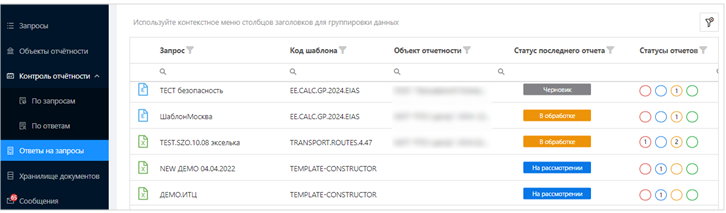
Для ответа на запрос нажмите на соответствующий запрос и перейдите в карточку запроса.
Если шаблон в формате Excel, то в ответ на запрос пользователь загружает заполненный файл (отчет) и подписывает при необходимости (см. рисунок ниже).
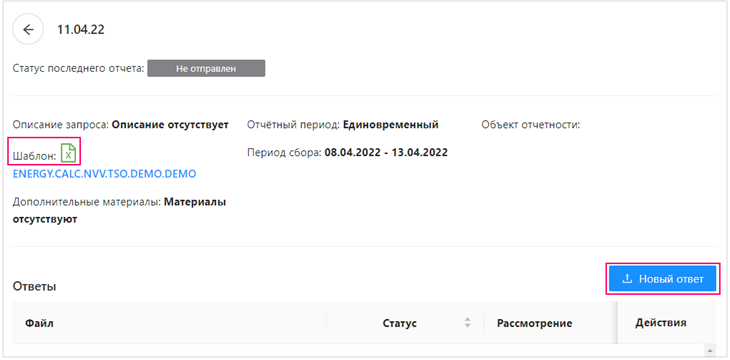
Если шаблон в формате *. eias, то можно заполнить шаблон в редакторе по кнопке “Новый ответ в редакторе” , затем проверить его и отправить заполненный шаблон (отчет) из редактора (см. рисунок ниже).
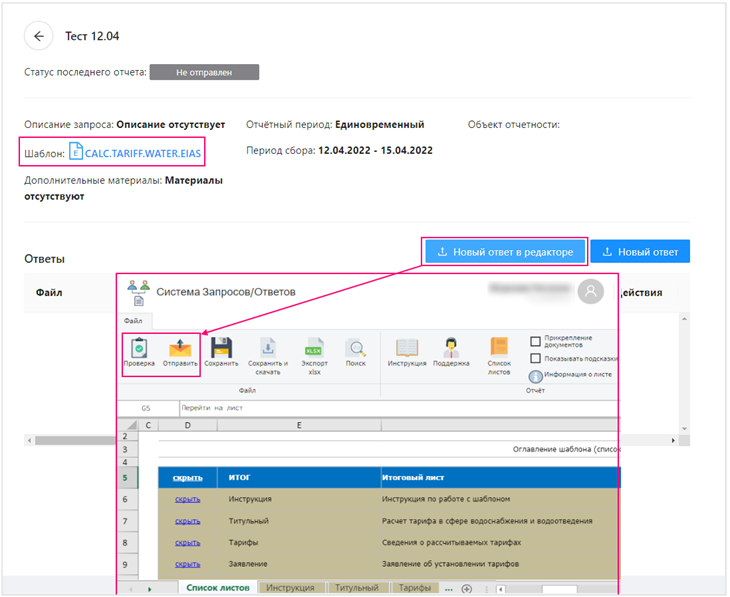
Если ответ не был отправлен, он сохраняется в перечне ответов со статусом «Черновик». Версий в статусе «Черновик» отображается такое количество, сколько раз был сохранен шаблон при заполнении.
Возможно удалять черновики ответов для шаблонов, созданных в конструкторе шаблонов и в формате *.eias (см. рисунок ниже).
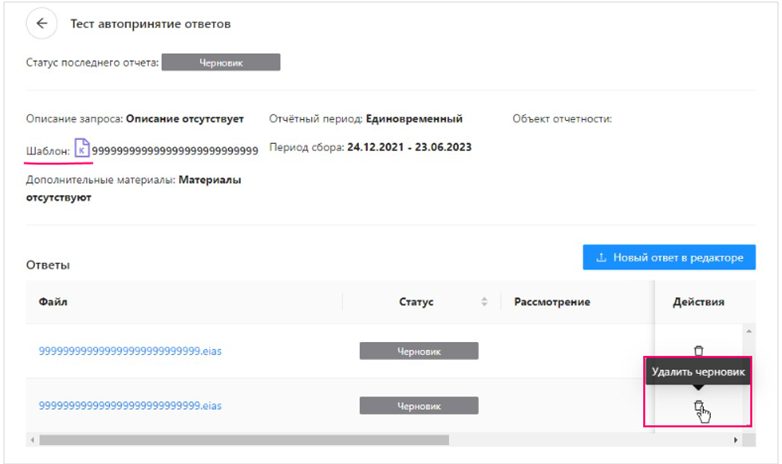
Для загрузки документа необходимо использование электронной подписи в том случае, если при создании запросы (администратором сбора) было указано, что подпись обязательна.
В случае если подпись необязательна, то ответ можно отправить сразу, нажав кнопку «Отправить» в появившемся окне (см. рисунок ниже).
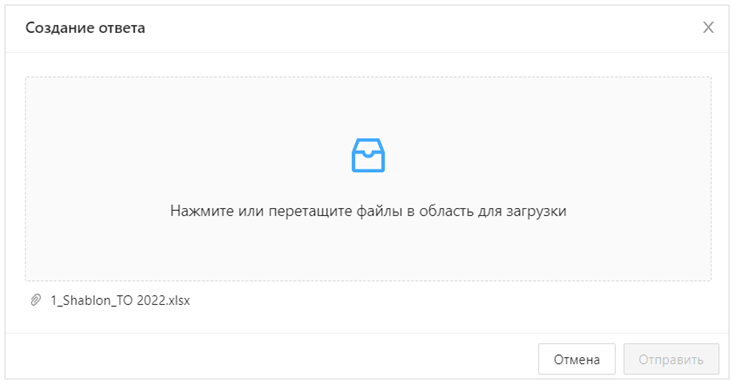
Если подпись обязательна, отобразится окно для загрузки и подписания файла электронной подписью (см. рисунки ниже).
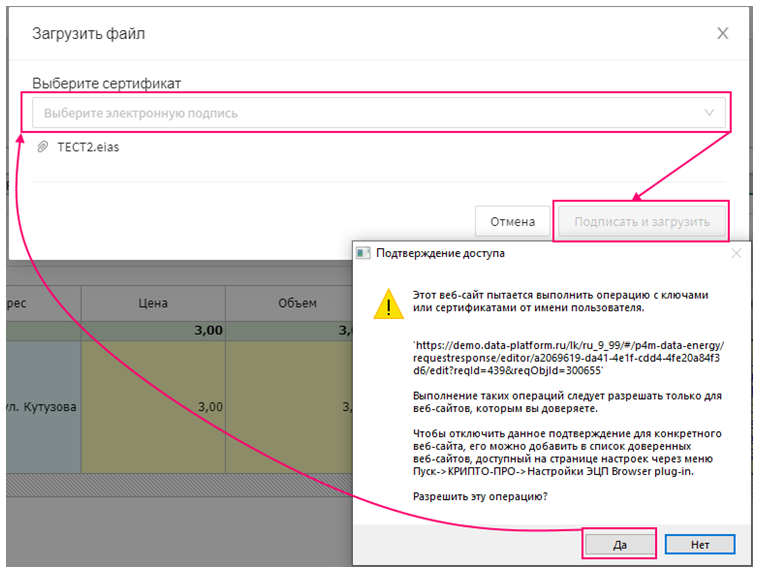
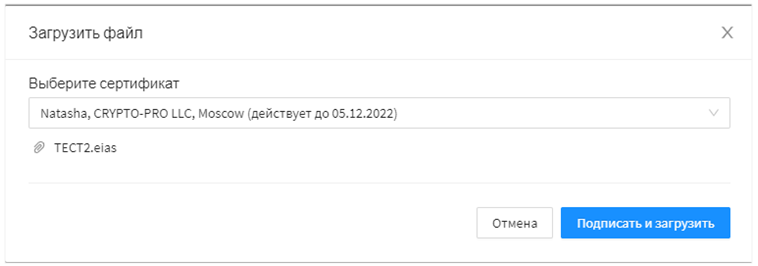
В случае если отобразится окно с ошибкой (см. рисунок ниже), необходимо установить плагин для браузера. Для загрузки инструкции по установке плагина для браузера перейдите по ссылке
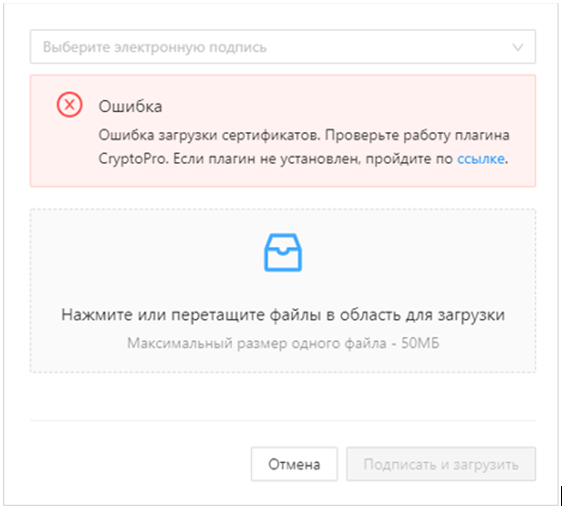
Если ошибки не возникло, отобразится сообщение, что ответ успешно отправлен и статус в карточке запроса и в перечне запросов изменится с «не отправлен» на «на рассмотрении» (см. рисунок ниже).